Manual
do
Maker
.
com
Servidor Blynk local
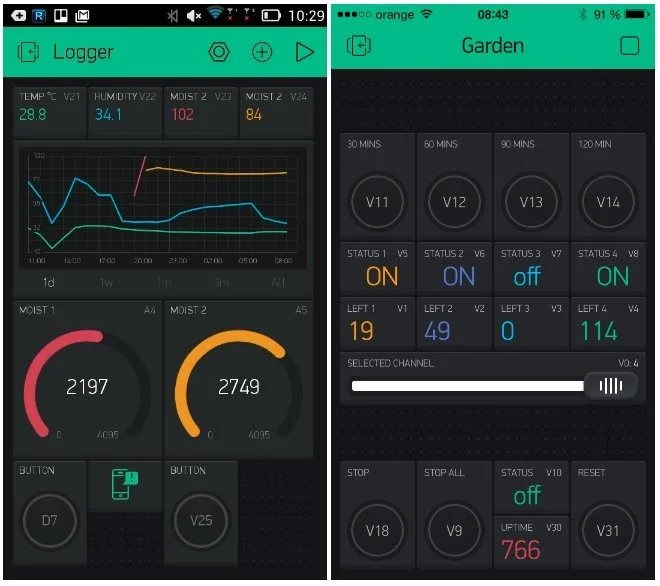
Já escrevi um artigo relacionado, mas envolvendo outras coisas, então ao encontrar esses dias a dúvida sobre o setup do servidor blynk local, decidi escrever um artigo dedicado. Mas você já conhece o Blynk?
Blynk
O Blynk oferece uma interface de alto nível para interconectar dispositivos, permitindo o controle de GPIO remoto para todos os fins utilizados na eletrônica digital (por makers, pelo menos).
O Blynk pode ser instalado em dispositivos iOS e Android. Os widgets são limitados ao que chamam de "energia", que pode ser aumentada comprando na loja do aplicativo. O custo é ínfimo, mas ainda assim é possível utilizá-lo sem adquirir mais energia, pois a quantidade padrão já dá pra fazer coisas interessantes.
A lista de widgets é enorme e como pode ser visto na imagem acima, é fácil ter um dashboard bonito. Isso também significa que seu custo de desenvolvimento com a interface do seu sistema pode cair para 0, ou custar uns 2 dólares.
Servidor Blynk
Se não estiver interessado em montar um servidor, basta seguir o meio de comunicação padrão, utilizando o broker do Blynk na nuvem. Ao abrir o aplicativo, você terá a opção de fazer login pelo facebook ou então criar uma conta, onde será necessário a utilização de um e-mail válido, uma vez que o token que será utilizado lhe será enviado.
Servidor Blynk local
Agora, se você desejar ter seu próprio server, diminuir latência, prezar por uma estrutura isolada ou apenas vender seu produto fazendo uso do Blynk como interface com o usuário, basta seguir os passos descritos aqui.
O servidor Blynk local pode ser rodado em computador x86 (um computador comum) ou praticamente em qualquer dispositivo que comporte a execução do Java 8/11. A limitação ficará por conta da memória RAM, que deve ser algo em torno de 30MB. O servidor também pode rodar com ou sem SSL.
Servidor Blynk local no Raspberry
Particularmente, não acho interessante deixar um computador convencional rodando esse singelo serviço. Exceto você tenha outras razões para deixar um computador ligado 24x7, a melhor opção pode realmente ser executar o servidor Blynk em um dispositivo embarcado. No meu caso, o faço no Raspberry.
Instalando o Java
O primeiro passo é fazer a instalação do Java, caso já não o tenha. Para isso:
sudo su
apt-get update
apt-get install oracle-java8-jdk
exit
Instalando o servidor
O próximo passo é baixar o servidor, que rodará por padrão na porta 8080.
wget -c https://github.com/blynkkk/blynk-server/releases/download/v0.41.5/server-0.41.5-java8.jar
Feito isso, bastará sua execução agora, apontando para um diretório de dados. Crie o diretório de sua preferência. Eu criei o diretório Blynk:
java -jar server-0.41.5-java8.jar -dataFolder /home/pi/Blynk
Auto-inicialização do serviço
Certamente é desejável que o serviço do servidor Blynk local mantenha-se em execução em caso de um reboot. Para a auto-inicialização, podemos criar um serviço no systemd ou então adicionar o comando de execução em /etc/rc.local e criar uma entrada no agendador de tarefas do Raspberry. No arquivo /etc/rc.local adicione a seguite linha:
java -jar /home/pi/server-0.41.5-java8.jar -dataFolder /home/pi/Blynk &
Edite o crontab com o comando crontab -e adicionando em seguida a seguinte linha:
@reboot java -jar /home/pi/server-0.41.5-java8.jar -dataFolder /home/pi/Blynk &
Administração do serviço
Ao rodar o servidor, uma mensagem similar deverá aparecer:
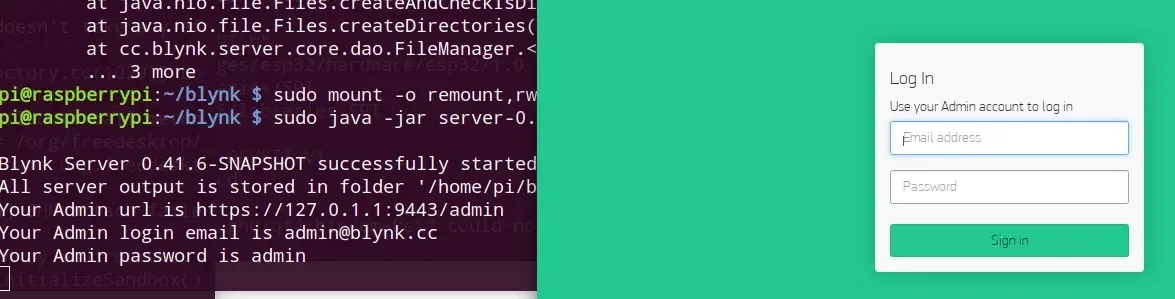
À direita, já é a tela do browser, não quis tirar shot da tela toda.
Entre com os dados que apareceram no console para fazer a administração do serviço.
A porta de serviço é 8080 para HTTP, 9443 para HTTPS e 8440 é a porta em que está rodando o MQTT.
Configurando o app para se conectar ao seu servidor Blynk local
Se já estiver logado no aplicativo, desconecte-se, clicando na porta de saída no canto superior à esquerda. A tela inicial (ou após deslogar) será essa:
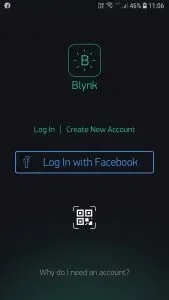
Pare o servidor, caso esteja rodando. No mesmo diretório que estiver o arquivo .jar, crie um arquivo chamado mail.properties e inserir os seguintes dados:
mail.smtp.auth=true
mail.smtp.starttls.enable=true
mail.smtp.host=smtp.gmail.com
mail.smtp.port=587
mail.smtp.username=contaDo@gmail.com
mail.smtp.password=senhaDoGmail
Logado em sua conta do gmail, abra uma segunda aba e clique nesse link. Clique em "Permitir aplicativos menos seguros". Volte a executar o Blynk server.
Crie uma conta conectado ao seu servidor.
Clique em Login e após isso, clique no semáforo, na parte de baixo da janela do aplicativo. Mude a chave de Blynk para Custom. A partir de então, será possível especificar o endereço do seu servidor.
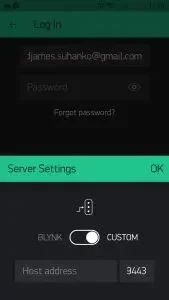
A partir desse ponto você já poderá criar um novo projeto, mas isso fica para o próximo artigo.
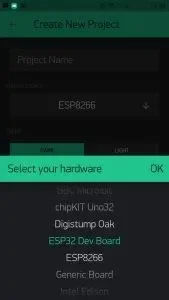
Inscreva-se no nosso canal Manual do Maker no YouTube.
Também estamos no Instagram.

Djames Suhanko
Autor do blog "Do bit Ao Byte / Manual do Maker".
Viciado em embarcados desde 2006.
LinuxUser 158.760, desde 1997.